本人学习abaqus五年的经验总结,让你比做例子快十倍
ABAQUS经验总结

ABAQUS经验总结例如要取缸套的主推力侧上一列节点的径向位移(缸套轴线平行于Z轴),然后按照Z坐标画出径向位移曲线。
总的方法是先选上要分析的节点,然后按空间位置顺序记录节点编号,根据编号生成一个Path,再以这个path为横坐标,以要分析的量(如径向位移)为纵坐标画X-Y图。
1. 选出要分析区域节点:这列节点共有几十个,一个一个选太慢,打开要分析的odb文件,选择Display Group中的【Replace Selected】按钮,在目标类型中选择【Nodes】,然后结合视图方向、框选方法(矩形、圆形、多边形框)和选择方式(individually或者by angle)选出需要的节点集合,例子中的一列节点只有Z坐标不同,因此把视图方向调整到Z轴垂直于屏幕,这时一列点在屏幕上变成了一个点,在这一个点的位置上框选就可以得到一列点了。
在individually 选择方式下,【shift+框选】是将选到的加入到已有选择中,【Ctrl+框选】是将选到的从已有选择中去除。
例如要在一个曲面上选一列节点,可以先用【by angle】方式将整个曲面选上,然后调整到合适的视图方向上切换到【individually】方式,用【Ctrl+框选】去掉多余的节点。
2. 按顺序记录节点编号:Path对顺序很敏感,节点号顺序的调整会改变最后plot的数据点顺序。
要按照Z坐标大小顺序画出径向位移曲线,就必须按顺序记录节点编号。
上一步选好节点按中键确定后,屏幕上是空白,因为ABAQUS 不会显示单独的节点,打开显示节点编号开关(在【Common Plot Options->Labels】中),这样屏幕上会显示出要选的那些节点的编号,按顺序记录下来。
号码之间用逗号分隔,冒号表示连续和间隔,例如:1.2(1号和2号节点),1:10 (表示1,2,…,10),1:9:2(表示1,3,5,…,9)。
3. 生成目标表格和曲线,两种方法:a)用上面排好的节点序列生成一个Path,然后基于这个path生成一个X-Y图(Create X-Y data -> Path),在【X-Y Data Manager】中双击生成的图线可以得到相应的二维表格;b)菜单【Report->Field Output】,这种方法将二维表格数据写入一个文件,本身不能出图,但是可以对计算结果求和,因此可以用来求接触力、压力的合力(但要注意这里的求和是数值相加,不是矢量求和,因此只适用于各个力方向基本一致的情况下的合力估计)。
Abaqus常用技巧总结范文

Abaqus常用技巧总结范文有限元计算收敛性与(最小空间步长/时间步长)值有关,若minimum设为10^(-5),还是不收敛,可适当减小空间步长(即把网格画细点),当然还有一些其他办法,如果实在计算不了,也许是模型本身有点问题,或改为显示e某plicit计算总而言之,ma某imunnumber要适当设置较大值,initial可适当改小(如-2,-3量级),minimum(-5量级)不要修改,ma某imum值影响不大,可不改.2.moment的加载一个大筒体上有三个接管端面固定,大筒体两端加载扭距,如何加载(1)将大筒体两端要施加扭矩的节点分别定义为两个Net:left,right.(2)分别在大筒体两端的圆心处定义两个referencenode:rp-left,rp-right.(3)用如下命令将两个节点集绕3轴旋转的自由度与参考点耦合起来,其他自由度度是否耦合根据具体问题而定:某KINEMATICCOUPLING,REFNODE=rp-leftleft,6,6某KINEMATICCOUPLING,REFNODE=rp-rightright,6,6(4)在两个参考点上施加绕3轴旋转的弯矩.提醒:referencenode也有自由度,注意相应的边界条件.3.abaqu计算时c盘的临时文件太大了,怎么改目录?临时目录是Window自己定义的,可以在系统环境变量中修改.4.CAE 中如何加预应力具体没作过,看看某PRESTRESSHOLD和某INITIALCONDITIONS,TYPE=SOLUTION,REBAR这两个命令以及ABAQUSAnalyiUer'Manual“Definingreinforcement,”Section2.2.3“De finingrebaraanelementproperty,”Section2.2.45.hypermeh里面看abaqu分析的结果(1)你在abaqu中计算完成后,将结果文件输出到某.fil.(2)利用hyperwork提供的hmabaqu.e某e(在安装目录下的Altair\\hw7.0\\tranlator中)(3)在控制台下运行hmabaqu某.fil某re,执行完成后就生成了相应的re文件(4)在hyperview中打开你的模型文件某.inp和结果文件某.re,就可以查看你的结果了6.某-YPlot某某某某STEP:pre-load某某某Step,name=pre-load,nlgeompre-loading某Static0.01,1.,1e-05,0.1........某某某某LOADS某某某某Name:pt-loadType:Concentratedforce某Cload_G5,2,-200.E6某某........某某某Output,hitory,frequency=1某nodeoutput,net=_G5CF2,U2某elementoutput,elet=_G5E22,S22某某某monitor,node=_G5,dof=27.如何把上一次分析结果作为下一次分析的初始条件使用LDREAD命令,首先需要注意下面两个问题:(1)创建实体模型(2)创建多个物理环境(3)清楚当前的物理环境命令是PHYSICS,CLEAR4重复第二步准备下一个物理环境8.材料方向与增量步材料方向:针对各向异性材料(如板金材料、复合材料等)变形体,材料方向定义材料的某一特定方向如纤维方向。
总结Abaqus操作技巧总结(个人)
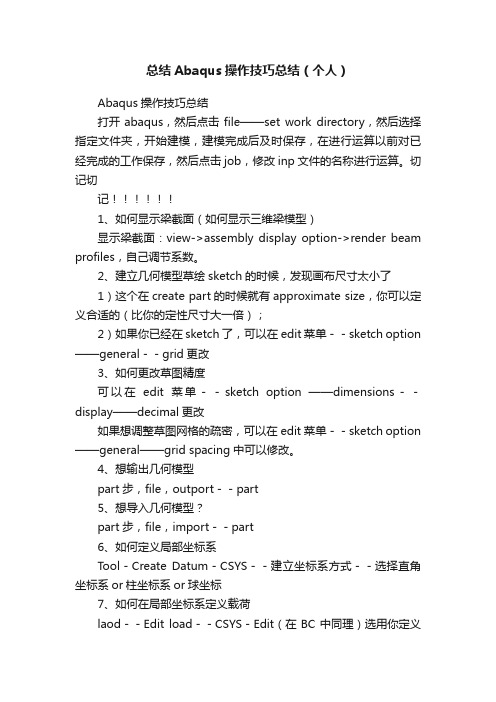
总结Abaqus操作技巧总结(个人)Abaqus操作技巧总结打开abaqus,然后点击file——set work directory,然后选择指定文件夹,开始建模,建模完成后及时保存,在进行运算以前对已经完成的工作保存,然后点击job,修改inp文件的名称进行运算。
切记切记1、如何显示梁截面(如何显示三维梁模型)显示梁截面:view->assembly display option->render beam profiles,自己调节系数。
2、建立几何模型草绘sketch的时候,发现画布尺寸太小了1)这个在create part的时候就有approximate size,你可以定义合适的(比你的定性尺寸大一倍);2)如果你已经在sketch了,可以在edit菜单--sketch option ——general--grid更改3、如何更改草图精度可以在edit菜单--sketch option ——dimensions--display——decimal更改如果想调整草图网格的疏密,可以在edit菜单--sketch option ——general——grid spacing中可以修改。
4、想输出几何模型part步,file,outport--part5、想导入几何模型?part步,file,import--part6、如何定义局部坐标系Tool-Create Datum-CSYS--建立坐标系方式--选择直角坐标系or柱坐标系or球坐标7、如何在局部坐标系定义载荷laod--Edit load--CSYS-Edit(在BC中同理)选用你定义的局部坐标系8、怎么知道模型单元数目(一共有多少个单元)在mesh步,mesh verify可以查到单元类型,数目以及单元质量一目了然,可以在下面的命令行中查看单元数。
Query---element 也可以查询的。
9、想隐藏一些part以便更清楚的看见其他part,edge等view-Assembly Display Options——instance,打勾10、想打印或者保存图片File——print——file——TIFF——OK11、如何更改CAE界面默认颜色view->Grahphic options->viewport Background->Solid->choose the wite colour!然后在file->save options.12、如何施加静水压力hydrostaticload --> Pressure, 把默认的uniform 改为hydrostatic。
ABAQUS用户子程序学习小结

ABAQUS用户子程序学习小结1 FORTRAN语言中的“I-N规则”:I、J、K、L、M、N开头的为整型变量,其他开头为实型变量;1.1 Fortran书写格式:1-5列:标号区;6列:续写标号区,一般就写"1";7-72列:语句区,本区内空格无效;注释行以C开头,本行内书写格式无要求;参考周煦《FORTRAN77结构化程序设计》,中国科学技术出版社,1995,38-40页 2 DIMENSION COORDS(3)表示声明一个含3个元素的数组,下标分别为1、2、3,访问形式为COORDS(n),n为1,3;3 子程序(*.for)文件中如何输出调试信息:WRITE(6,*)'COORDS(1)',COORDS(1),在*.dat文件中可看到输出,如果希望WRITE输出到msg文件中,则写为WRITE(7,*)'COORDS...;4 用户子程序DLOAD中COORDS数组的含义:COORDS(1)也是一个数组,存贮单元集合中所有单元积分点的X坐标,COORDS(2)存贮Y坐标,相应INP文件中的写法为:*DLOADPY,PYNU其中PY为单元集合名称,定义方法为:*Elset, elset=BEAM, generate1, 5, 1...*ELSET,ELSET=PYBEAM5 DLOAD中F的定义方法:F只有定义在单元积分点上才有效,例如:F=1.0*COORDS (1)附一个简单实例:beam.inp文件:*Heading** Job name: Job-1 Model name: beam *Preprint, echo=NO, model=NO, history=NO, contact=NO**** PARTS***Part, name=PART-1*End Part**** ASSEMBLY***Assembly, name=Assembly***Instance, name=PART-1-1, part=PART-1 *Node1, 0., 0.2, 20., 0.3, 40., 0.4, 60., 0.5, 80., 0.6, 100., 0. *Element, type=B311, 1, 22, 2, 33, 3, 44, 4, 55, 5, 6*Elset, elset=BEAM, generate1, 5, 1** Region: (Section-1-BEAM:BEAM), (Beam Orientation:BEAM)** Section: Section-1-BEAM Profile: Profile-1*Beam Section, elset=BEAM, material=STEEL, temperature=GRADIENTS, section=RECT0.2, 5.0.,0.,-1.*End Instance*Nset, nset=ENDS, instance=PART-1-11, 6*Nset, nset=_M4, internal, instance=PART-1-16,*Nset, nset=_M5, internal, instance=PART-1-11,*End Assembly**** MATERIALS***Material, name=STEEL*Elastic210000., 0.3*ELSET,ELSET=PYBEAM**** BOUNDARY CONDITIONS**** Name: Disp-BC-1 Type: Symmetry/Antisymmetry/Encastre*Boundary_M4, ENCASTRE** ---------------------------------------------------------------- **** STEP: Step-1***Step, name=Step-1*Static**** LOADS**** Name: CFORCE-1 Type: Concentrated force*DLOADPY,PYNU**** OUTPUT REQUESTS****** FIELD OUTPUT: F-Output-1 ***Output, field, variable=PRESELECT **** FIELD OUTPUT: F-Output-2 ***Output, field*Element OutputSF,**** HISTORY OUTPUT: H-Output-1 ***Output, history*Node Output, nset=ENDSCF1, CF2, CF3, CM1, CM2, CM3, RF1, RF2 RF3, RM1, RM2, RM3, U1, U2, U3, UR1 UR2, UR3*El Print, freq=999999*Node Print, freq=999999*End Stepbbb.for文件SUBROUTINE DLOAD(F,KSTEP,KINC,TIME,NOEL,NPT,LAYER,KSPT,COORDS,1 JLTYP,SNAME) CINCLUDE 'ABA_PARAM.INC'CDIMENSION TIME(2), COORDS (3)CHARACTER*80 SNAMEWRITE(6,*)'COORDS(3)',COORDS(3)F=1.0*COORDS (1)RETURNEND运行方法:在Abaqus Command提示符后输入:abaqus job=beam user=bbb interactive 子程序如下~如何编写,调研子程序,子程序USDFLD中给固化度赋了一个初值1×10-4。
ABAQUS学习技巧总结
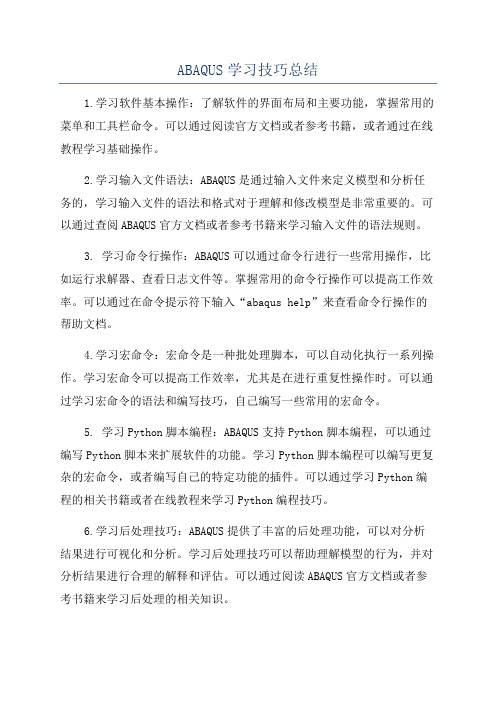
ABAQUS学习技巧总结1.学习软件基本操作:了解软件的界面布局和主要功能,掌握常用的菜单和工具栏命令。
可以通过阅读官方文档或者参考书籍,或者通过在线教程学习基础操作。
2.学习输入文件语法:ABAQUS是通过输入文件来定义模型和分析任务的,学习输入文件的语法和格式对于理解和修改模型是非常重要的。
可以通过查阅ABAQUS官方文档或者参考书籍来学习输入文件的语法规则。
3. 学习命令行操作:ABAQUS可以通过命令行进行一些常用操作,比如运行求解器、查看日志文件等。
掌握常用的命令行操作可以提高工作效率。
可以通过在命令提示符下输入“abaqus help”来查看命令行操作的帮助文档。
4.学习宏命令:宏命令是一种批处理脚本,可以自动化执行一系列操作。
学习宏命令可以提高工作效率,尤其是在进行重复性操作时。
可以通过学习宏命令的语法和编写技巧,自己编写一些常用的宏命令。
5. 学习Python脚本编程:ABAQUS支持Python脚本编程,可以通过编写Python脚本来扩展软件的功能。
学习Python脚本编程可以编写更复杂的宏命令,或者编写自己的特定功能的插件。
可以通过学习Python编程的相关书籍或者在线教程来学习Python编程技巧。
6.学习后处理技巧:ABAQUS提供了丰富的后处理功能,可以对分析结果进行可视化和分析。
学习后处理技巧可以帮助理解模型的行为,并对分析结果进行合理的解释和评估。
可以通过阅读ABAQUS官方文档或者参考书籍来学习后处理的相关知识。
7.学习错误处理技巧:在使用ABAQUS时,经常会遇到各种错误和警告信息。
学习错误处理技巧可以帮助快速定位和解决问题。
可以通过阅读ABAQUS官方文档或者参考书籍,或者在相关论坛上寻求帮助来学习错误处理技巧。
总之,学习ABAQUS需要不断实践和积累经验。
通过掌握基本操作、学习输入文件语法、掌握命令行操作、学习宏命令和Python脚本编程、学习后处理技巧和错误处理技巧等技能,可以提高对ABAQUS的理解和应用能力。
本人学习abaqus五年的经验总结,让你比做例子快十倍
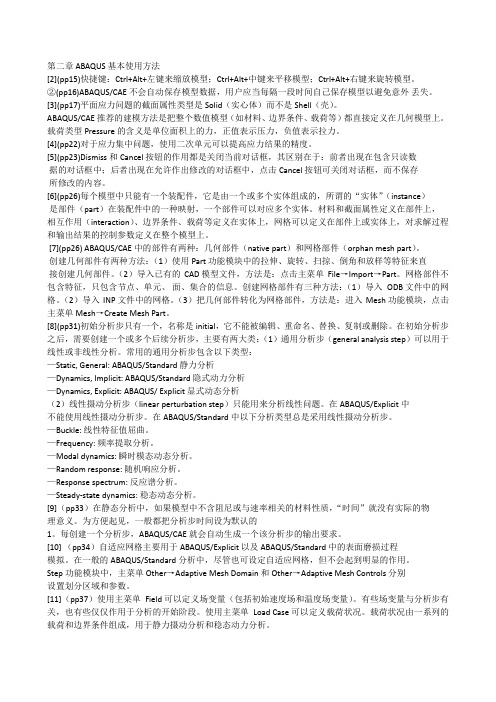
第二章 ABAQUS 基本使用方法[2](pp15)快捷键:Ctrl+Alt+左键来缩放模型;Ctrl+Alt+中键来平移模型;Ctrl+Alt+右键来旋转模型。
②(pp16)ABAQUS/CAE 不会自动保存模型数据,用户应当每隔一段时间自己保存模型以避免意外丢失。
[3](pp17)平面应力问题的截面属性类型是Solid(实心体)而不是Shell(壳)。
ABAQUS/CAE 推荐的建模方法是把整个数值模型(如材料、边界条件、载荷等)都直接定义在几何模型上。
载荷类型Pressure 的含义是单位面积上的力,正值表示压力,负值表示拉力。
[4](pp22)对于应力集中问题,使用二次单元可以提高应力结果的精度。
[5](pp23)Dismiss 和Cancel 按钮的作用都是关闭当前对话框,其区别在于:前者出现在包含只读数据的对话框中;后者出现在允许作出修改的对话框中,点击Cancel 按钮可关闭对话框,而不保存所修改的内容。
[6](pp26)每个模型中只能有一个装配件,它是由一个或多个实体组成的,所谓的“实体”(instance)是部件(part)在装配件中的一种映射,一个部件可以对应多个实体。
材料和截面属性定义在部件上,相互作用(interaction)、边界条件、载荷等定义在实体上,网格可以定义在部件上或实体上,对求解过程和输出结果的控制参数定义在整个模型上。
[7](pp26) ABAQUS/CAE 中的部件有两种:几何部件(native part)和网格部件(orphan mesh part)。
创建几何部件有两种方法:(1)使用Part 功能模块中的拉伸、旋转、扫掠、倒角和放样等特征来直接创建几何部件。
(2)导入已有的CAD 模型文件,方法是:点击主菜单File→Import→Part。
网格部件不包含特征,只包含节点、单元、面、集合的信息。
创建网格部件有三种方法:(1)导入ODB 文件中的网格。
ABAQUS 实例讲解 心得

ABAQUS 简介[1] (pp7)在[开始] →[程序] →[ABAQUS 6.5-1]→[ABAQUS COMMAND],DOS 提示符下输入命令Abaqus fetch job = <file name>可以提取想要的算例input 文件。
ABAQUS 基本使用方法[2](pp15)快捷键:Ctrl+Alt+左键来缩放模型;Ctrl+Alt+中键来平移模型;Ctrl+Alt+右键来旋转模型。
②(pp16)ABAQUS/CAE 不会自动保存模型数据,用户应当每隔一段时间自己保存模型以避免意外丢失。
[3](pp17)平面应力问题的截面属性类型是Solid(实心体)而不是Shell(壳)。
ABAQUS/CAE 推荐的建模方法是把整个数值模型(如材料、边界条件、载荷等)都直接定义在几何模型上。
载荷类型Pressure 的含义是单位面积上的力,正值表示压力,负值表示拉力。
[4](pp22)对于应力集中问题,使用二次单元可以提高应力结果的精度。
[5](pp23)Dismiss 和Cancel 按钮的作用都是关闭当前对话框,其区别在于:前者出现在包含只读数据的对话框中;后者出现在允许作出修改的对话框中,点击Cancel 按钮可关闭对话框,而不保存所修改的内容。
[6](pp26)每个模型中只能有一个装配件,它是由一个或多个实体组成的,所谓的“实体”(instance)是部件(part)在装配件中的一种映射,一个部件可以对应多个实体。
材料和截面属性定义在部件上,相互作用(interaction)、边界条件、载荷等定义在实体上,网格可以定义在部件上或实体上,对求解过程和输出结果的控制参数定义在整个模型上。
[7](pp26) ABAQUS/CAE 中的部件有两种:几何部件(native part)和网格部件(orphan mesh part)。
创建几何部件有两种方法:(1)使用Part 功能模块中的拉伸、旋转、扫掠、倒角和放样等特征来直接创建几何部件。
abaqus自己总结
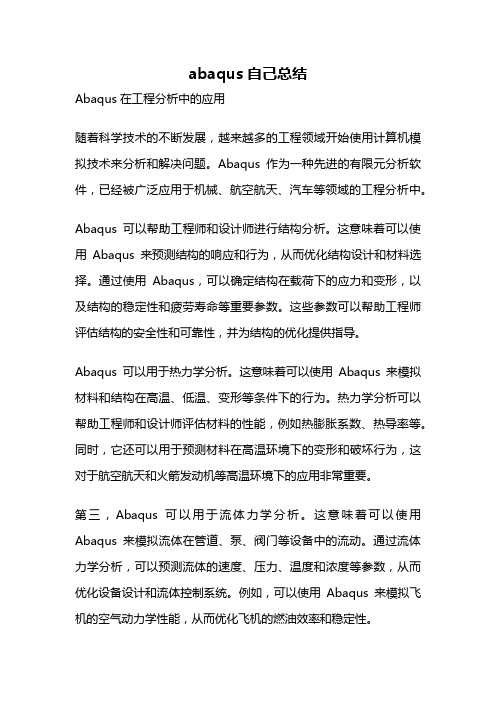
abaqus自己总结Abaqus在工程分析中的应用随着科学技术的不断发展,越来越多的工程领域开始使用计算机模拟技术来分析和解决问题。
Abaqus作为一种先进的有限元分析软件,已经被广泛应用于机械、航空航天、汽车等领域的工程分析中。
Abaqus可以帮助工程师和设计师进行结构分析。
这意味着可以使用Abaqus来预测结构的响应和行为,从而优化结构设计和材料选择。
通过使用Abaqus,可以确定结构在载荷下的应力和变形,以及结构的稳定性和疲劳寿命等重要参数。
这些参数可以帮助工程师评估结构的安全性和可靠性,并为结构的优化提供指导。
Abaqus可以用于热力学分析。
这意味着可以使用Abaqus来模拟材料和结构在高温、低温、变形等条件下的行为。
热力学分析可以帮助工程师和设计师评估材料的性能,例如热膨胀系数、热导率等。
同时,它还可以用于预测材料在高温环境下的变形和破坏行为,这对于航空航天和火箭发动机等高温环境下的应用非常重要。
第三,Abaqus可以用于流体力学分析。
这意味着可以使用Abaqus来模拟流体在管道、泵、阀门等设备中的流动。
通过流体力学分析,可以预测流体的速度、压力、温度和浓度等参数,从而优化设备设计和流体控制系统。
例如,可以使用Abaqus来模拟飞机的空气动力学性能,从而优化飞机的燃油效率和稳定性。
Abaqus还可以用于多物理场耦合分析。
这意味着可以使用Abaqus来模拟不同物理场之间的相互作用,例如机械-热力学耦合、流体-结构耦合等。
通过多物理场耦合分析,可以更准确地预测结构和材料的行为,从而提高模拟的精度和可靠性。
总的来说,Abaqus在工程分析中的应用非常广泛,它可以帮助工程师和设计师优化结构设计、预测材料性能、优化流体控制系统等等。
因此,掌握Abaqus的使用方法和技巧可以帮助工程师和设计师更好地解决实际问题,提高工作效率和工作质量。
- 1、下载文档前请自行甄别文档内容的完整性,平台不提供额外的编辑、内容补充、找答案等附加服务。
- 2、"仅部分预览"的文档,不可在线预览部分如存在完整性等问题,可反馈申请退款(可完整预览的文档不适用该条件!)。
- 3、如文档侵犯您的权益,请联系客服反馈,我们会尽快为您处理(人工客服工作时间:9:00-18:30)。
Tet单元(C3D10)适于ABAQUS/Standard中的小位移无接触问题;修正的二次Tet单元(C3D10M)适于ABAQUS/Explicit和ABAQUS/Standard中的大变形和接触问题;(D)使用自有网格不易通过布置种子来控制实体内部的单元大小。(9)杂交单元在ABAQUS/Standard中,每一种实体单元都有其对应的杂交单元,用于不可压缩材料(泊松比为0.5,如橡胶)或近似不可压缩材料(泊松比大于0.475)。除了平面应力问题之外,不能用普通单元来模拟不可压缩材料的响应,因为此时单元中的应力士不确定的。ABAQUS/Explicit中没有杂交单元。
(2)在Mesh功能模块中,可以使用主菜单Tools→Virtual Topology(虚拟拓扑)来合并小的边或面,或忽略某些边或顶点。
(3)在Part功能模块中,点击主菜单Tools→Repair,可以修复存在问题的几何实体。
(4)在无法生成网格的位置加密种子。
[17](pp51)网格质量检查在Mesh功能模块中,点击主菜单Mesh→Verify,可以选择部件、实体、几何区域或单元,检查其网格的质量,获得节点和单元信息。在Verify Mesh对话框,选择Statistical
接创建几何部件。(2)导入已有的CAD模型文件,方法是:点击主菜单File→Import→Part。网格部件不包含特征,只包含节点、单元、面、集合的信息。创建网格部件有三种方法:(1)导入ODB文件中的网格。(2)导入INP文件中的网格。(3)把几何部件转化为网格部件,方法是:进入Mesh功能模块,点击主菜单Mesh→Create Mesh Part。
(5)线性减缩积分单元在单元中心只有一个积分点,存在沙漏数值问题而过于柔软。采用这种单元模拟承受弯曲载荷的结构时,沿厚度方向上至少应划分四个单元。优点:(A)位移计算结果较精确;(B)网格存在扭曲变形时(例如Quad单元的角度远远大于或小于90º),分析精度不会受到明显的影响;(C)在弯曲载荷下不易发生剪切自锁。缺点:(A)需要较细网格克服沙漏问题;(B)如果希望以应力集中部位的节点应力作为分析目标,则不能选用此单元。(6)二次减缩积分单元不但保持线性减缩积分单元的上述优点,还具有如下特点:(A)即使不划分很细的网格也不会出现严重的沙漏问题;(B)即使在复杂应力状态下,对自锁问题也不敏感。使用这种单元要注意:(A)不能用于接触分析;(B)不能用于大应变问题;(C)存在与线性减缩积分单元类似的问题,即节点应力的精度往往低于二次完全积分单元。(7)非协调模式单元可克服线性完全积分单元中的剪切自锁问题,仅在ABAQUS/Standard有。优点:(A)克服了剪切自锁问题,在单元扭曲比较小的情况下,得到的位移和应力结果很精确;(B)在弯曲问题中,在厚度方向上只需很少的单元,就可以得到与二次单元相当的结果,而计算成本却明显降低;(C)使用了增强变形梯度的非协调模式,单元交界处不会重叠或开洞,因此很容易扩展到非线性、有限应变得位移。但使用这种单元时要注意:如果所关心部位的单元扭曲比较大,尤其是出现交错扭曲时,分析精度会降低。
(1)线性单元(即一阶单元);二次单元(即二阶单元);修正的二次单元(只有Tri或Tet才有此类型)。
(2)ABAQUS/Explicit中没有二次完全积分的连续体单元。
(3)线性完全积分单元的缺点:承受弯曲载荷时,会出现剪切自锁,造成单元过于刚硬,即使划分很细的网格,计算精度仍然很差。
(4)二次完全积分单元的优点:(A)应力计算结果很精确,适合模拟应力集中问题;(B)一般情况下,没有剪切自锁问题。但使用这种单元时要注意:(A)不能用于接触分析;(B)对于弹塑性分析,如果材料不可压缩(例如金属材料),则容易产生体积自锁;(C)当单元发生扭曲或弯曲应力有梯度时,有可能出现某种程度的自锁。
据的对话框中;后者出现在允许作出修改的对话框中,点击Cancel按钮可关闭对话框,而不保存
所修改的内容。
[6](pp26)每个模型中只能有一个装配件,它是由一个或多个实体组成的,所谓的“实体”(instance)
是部件(part)在装配件中的一种映射,一个部件可以对应多个实体。材料和截面属性定义在部件上,
[20](pp60)三维实体单元类型的选择原则
(1)对于三维区域,尽可能采用结构化网格划分或扫掠网格划分技术,从而得到Hex单元网格,减小计算代价,提高计算精度。当几何形状复杂时,也可以在不重要的区域使用少量楔形单元。
(2)如果使用了自由网格划分技术,Tet单元类型应选择二次单元。在ABAQUS/Explicit中应选择修正的Tet单元C3D10M,在ABAQUS/Standard中可以选择C3D10,但如果有大的塑性变形,或模型中存在接触,而且使用的是默认的硬接触关系,则也应选择修正的Tet单元C3D10M。
[19](pp57)在混合使用不同类型单元时,应确保其交界处远离所关心的区域,并仔细检查分析结果是否正确。对于无法完全采用Hex单元网格的实体,还可采用以下方法:
(A)对整个实体划分Tet单元网格,使用二次单元C3D10或修正的二次单元C3D10M,同样可以达到所需精度,只是计算时间较长;
(B)改变实体中不重要部位的几何形状,然后对整个实体采用Hex单元网格。
Checks(统计检查)可以检查单元的几何形状,选择Analysis Checks(分析检查)可以检查分析过程中会导致错误或警告信息的单元。单击Highlight按钮,符合检查判据的单元就会以高亮度显示出来。
[18](pp51)单元类型
ABAQUS拥有433种单元,分8大类:连续体单元(continuum element,即实体单元solid element)、壳单元、薄膜单元、梁单元、杆单元、刚体单元、连接单元和无限元。
理意义。为方便起见,一般都把分析步时间设为默认的
1。每创建一个分析步,ABAQUS/CAE就会自动生成一个该分析步的输出要求。
[10](pp34)自适应网格主要用于ABAQUS/Explicit以及ABAQUS/Standard中的表面磨损过程
模拟。在一般的ABAQUS/Standard分析中,尽管也可设定自适应网格,但不会起到明显的作用。
—Dynamics, Implicit: ABAQUS/Standard隐式动力分析
—Dynamics, Explicit: ABAQUS/ Explicit显式动态分析
(2)线性摄动分析步(linear perturbation step)只能用来分析线性问题。在ABAQUS/Explicit中
不能使用线性摄动分析步。在ABAQUS/Standard中以下分析类型总是采用线性摄动分析步。
第二章
[2](pp15)快捷键:Ctrl+Alt+左键来缩放模型;Ctrl+Alt+中键来平移模型;Ctrl+Alt+右键来旋转模型。
②(pp16)ABAQUS/CAE不会自动保存模型数据,用户应当每隔一段时间自己保存模型以避免意外丢失。
[3](pp17)平面应力问题的截面属性类型是Solid(实心体)而不是Shell(壳)。
(3)容易实现从粗网格到细网格的过渡。
(4)支持不精确模型和二维模型的虚拟拓扑。
[16](pp50)网格划分失败时的解决办法
网格划分失败的原因:
(1)几何模型有问题,例如模型中有自由边或很小的边、面、尖角、裂缝等。
(2)种子布置得太稀疏。如果无法成功地划分Tet网格,可以尝试以下措施:
(1)在Mesh功能模块中,选择主菜单Tools→Query下的Geometry Diagnostics,检查模型中是否有自由边、短边、小平面、小尖角或微小的裂缝。如果几何部件是由CAD模型导入的,则应注意检查是否模型本身就有问题(有时可能是数值误差导致的);如果几何部件是在ABAQUS/CAE中创建的,应注意是否在进行拉伸或切割操作时,由于几何坐标的误差,出现了上述问题。
[14](pp45)结构化网格和扫掠网格一般采用Quad单元和Hex单元,分析精度相对较高。因此优
先选用这两种划分技术。使用自由网格划分技术时,一般来说,节点的位置会与种子的位置相吻合。
使用结构化网格和扫掠网格划分技术时,如果定义了受完全约束的种子,划分可能失败。
[15](pp45)划分网格的两种算法:
中性轴算法(Medial Axis):
(1)中性轴算法(Medial Axis)更易得到单元形状规则的网格,但网格与种子的位置吻合得较差。
(2)在二维区域中,使用此算法时选择Minimize the mesh transition(最小化网格的过渡)可提高网格质量,但更容易偏离种子。当种子布置得较稀疏时,使用中性轴算法得到的单元形状更规则。
相互作用(interaction)、边界条件、载荷等定义在实体上,网格可以定义在部件上或实体上,对求解过程和输出结果的控制参数定义在整个模型上。
[7](pp26) ABAQUS/CAE中的部件有两种:几何部件(native part)和网格部件(orphan mesh part)。
创建几何部件有两种方法:(1)使用Part功能模块中的拉伸、旋转、扫掠、倒角和放样等特征来直
[8](pp31)初始分析步只有一个,名称是initial,它不能被编辑、重命名、替换、复制或删除。在初始分析步之后,需要创建一个或多个后续分析步,主要有两大类:(1)通用分析步(general analysis step)可以用于线性或非线性分析。常用的通用分析步包含以下类型:
—Static, General: ABAQUS/Standard静力分析
ABAQUS/CAE推荐的建模方法是把整个数值模型(如材料、边界条件、载荷等)都直接定义在几何模型上。载荷类型Pressure的含义是单位面积上的力,正值表示压力,负值表示拉力。
